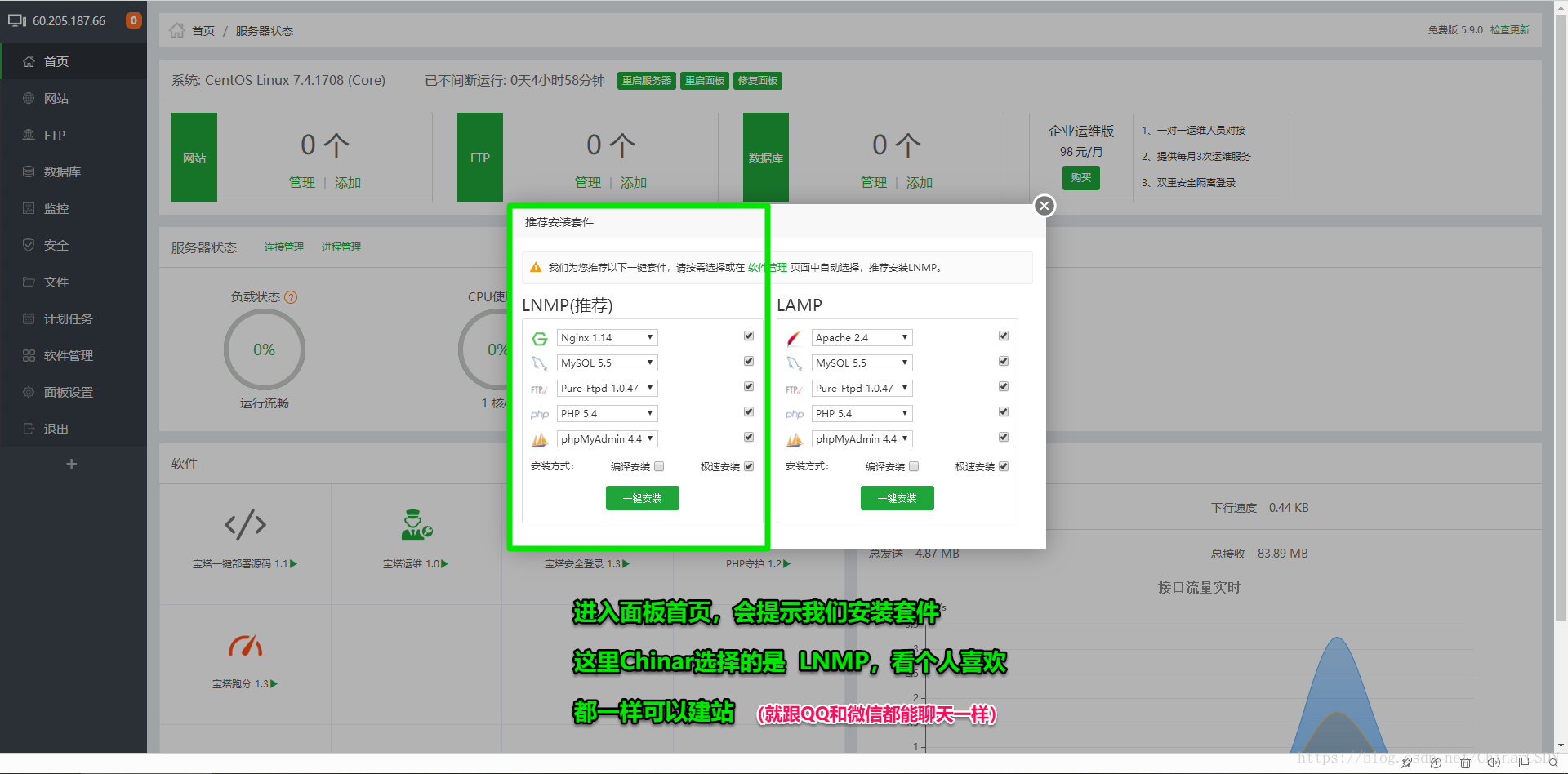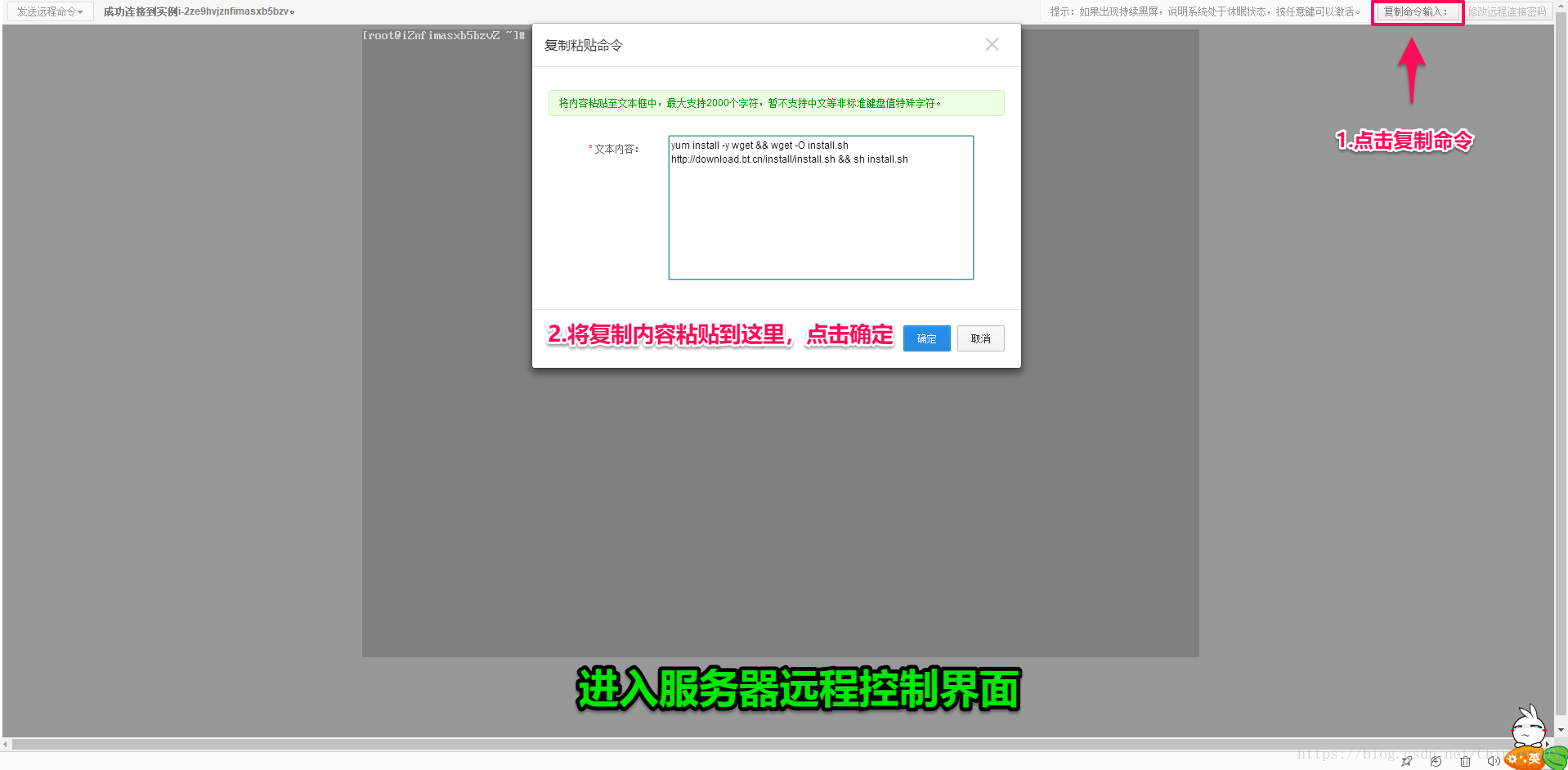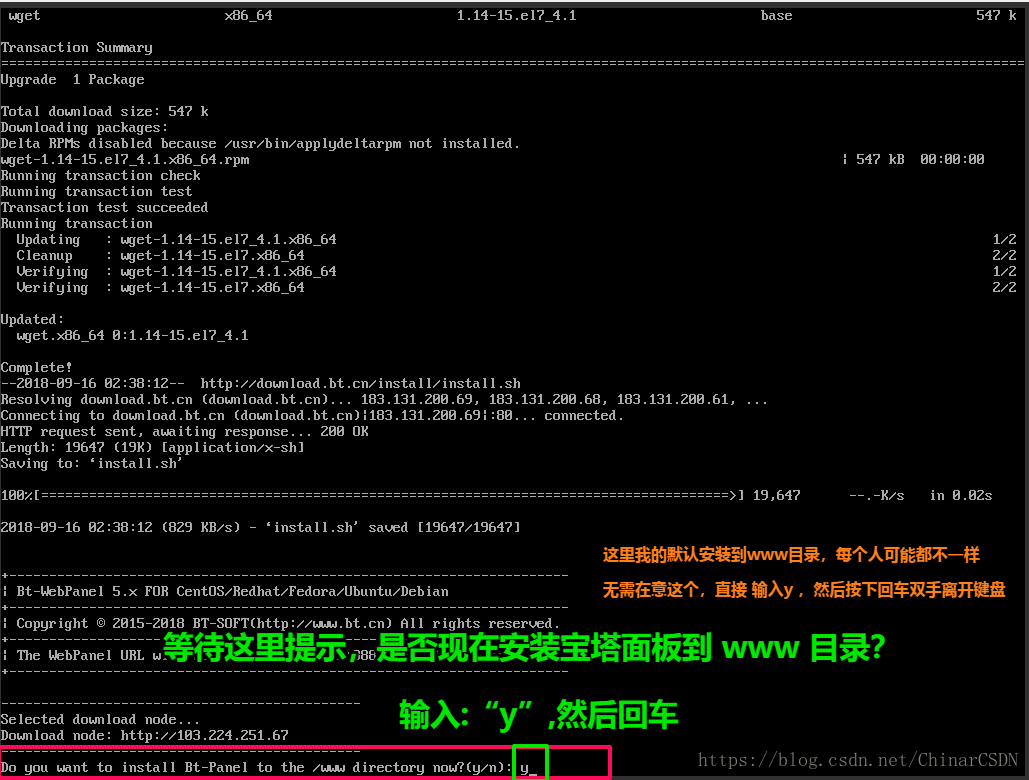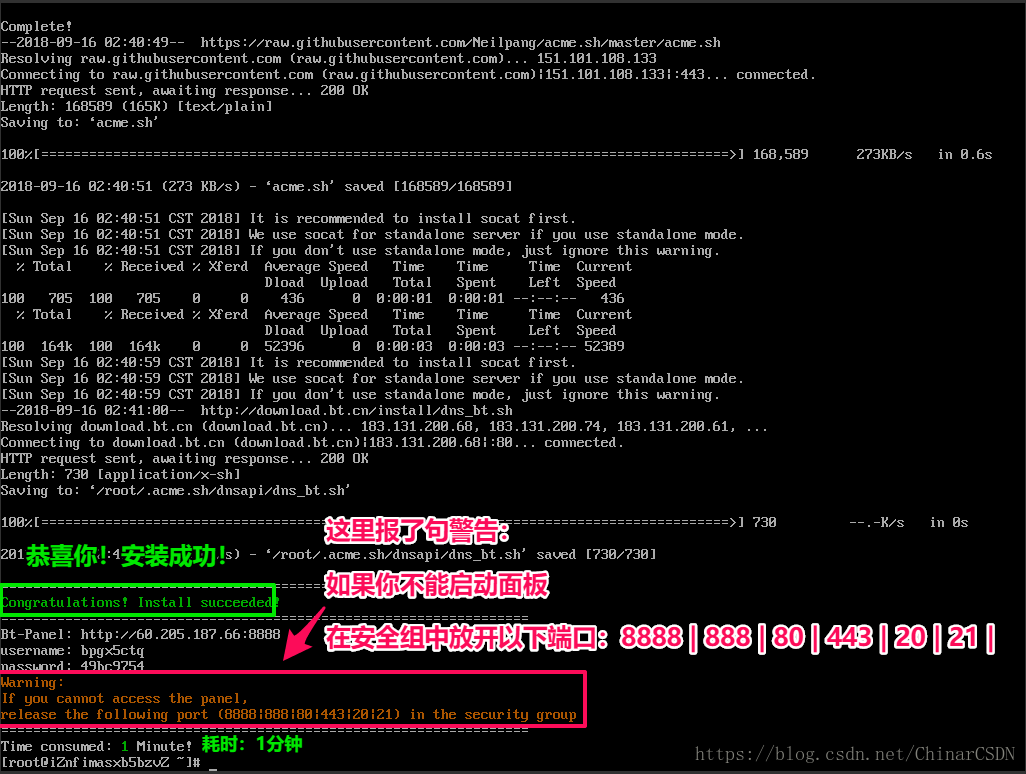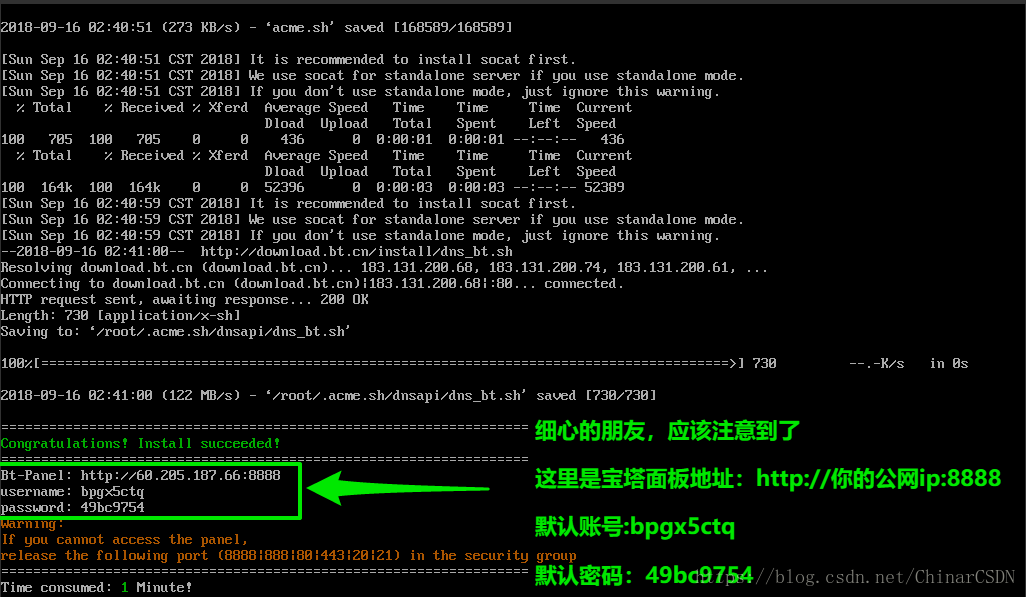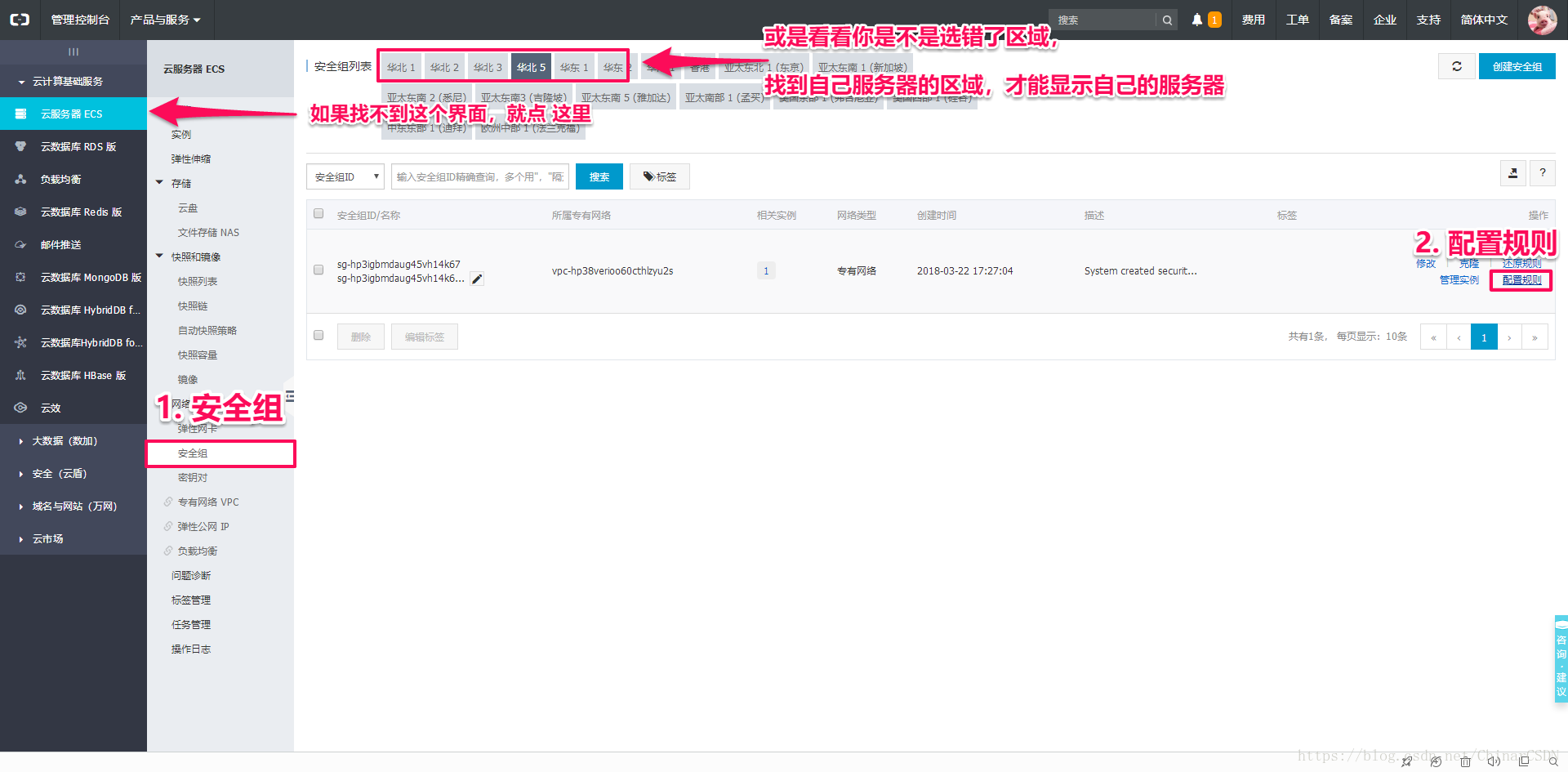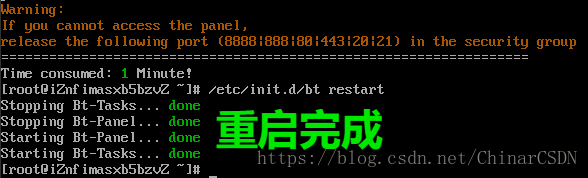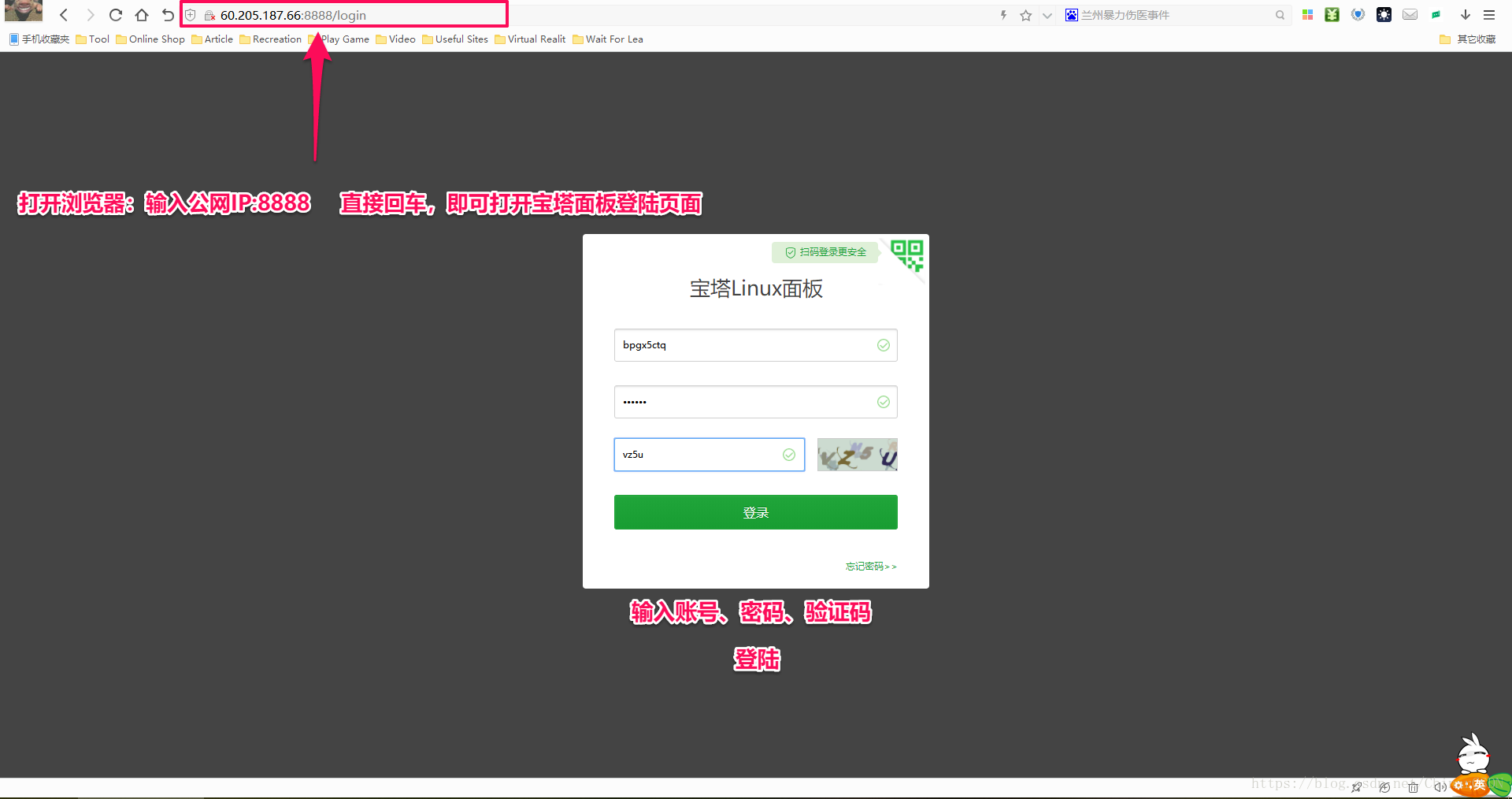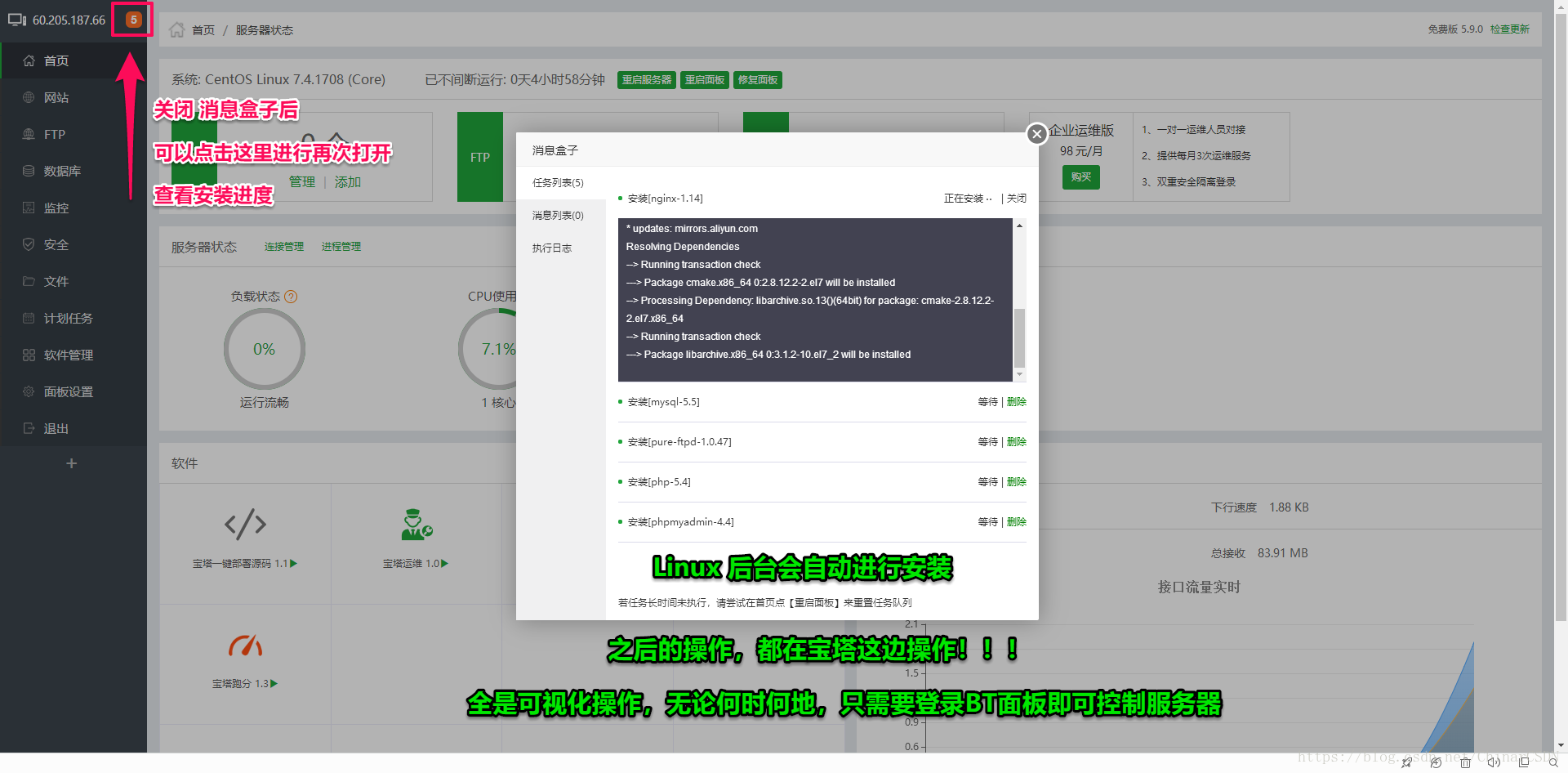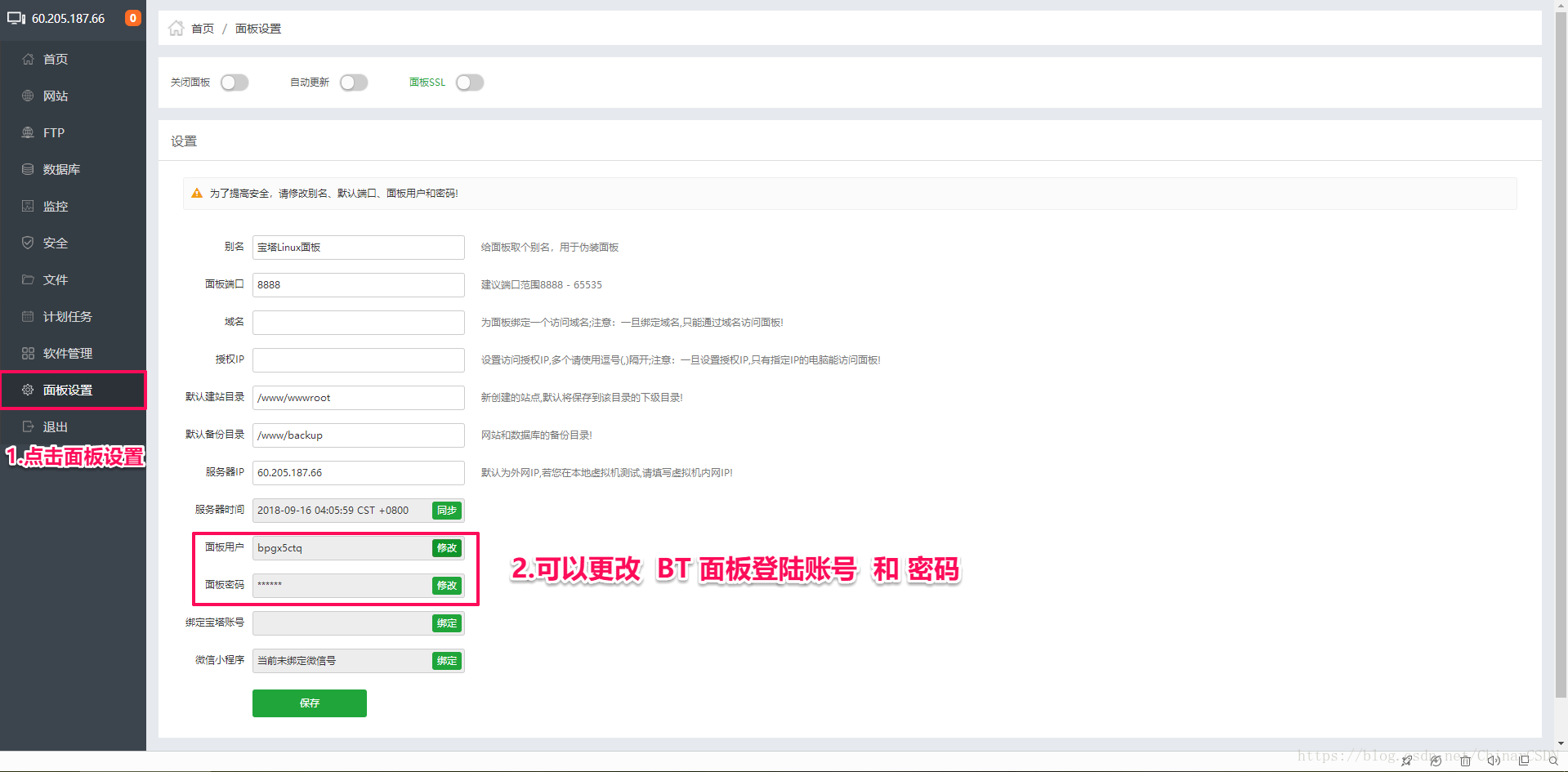Linux Centos伺服器一鍵安裝配置LNMP/LAMP網站環境——寶塔建站視覺化(無需敲命令)
|
Chinar 堅持將簡單的生活方式,帶給世人! (擁有更好的閱讀體驗 —— 高解析度使用者請根據需求調整網頁縮放比例) |
|
瞭解並完成 Centos Linux 系統下網站環境、寶塔安裝流程 為新手節省寶貴的時間,避免採坑! |
Chinar 教程效果:
1
CentOs Linux —— 社群作業系統
CentOs —— 是 Linux 發行版之一,其實本質上還是 Linux 系統
所以,無論誰說 CentOs
本教程以阿里 ECS 雲伺服器為例:教大家如何快速的在CentOs Linux 系統環境下建立自己的網站
2
Select —— 你該怎麼選擇
1. 尚未購買伺服器 ↓ ↓
寫作不易,請一定支援下 Chinar 的分享和創作
一鍵領取,幾秒鐘的時間,是您對我最大的支援!
領優惠券購買阿里所有產品,都會享受最低折扣,還能實物抽獎IPad!
2. 直接更換系統映象為《寶塔映象》,省去一步步的安裝過程
3. 如果你的系統映象是 CentOs 且已經建站,或是系統盤中已有資料,遷移起來比較麻煩
那麼就需要繼續往下看,一步步的完成在 Linux
安裝寶塔後,所有操作都將是視覺化的,而且建站非常簡單
過程非常簡單,新手也不用擔心看不懂
3
Register the pagoda account —— 註冊寶塔賬號
溫馨提示:寶塔官方也有詳細的文件說明,有時間的朋友也可以看下
4
Install BT —— 安裝寶塔
關於如何登陸阿里Linux伺服器就不多介紹了,不懂的直接去2更換系統盤,看教程吧
Linux下,如何安裝寶塔軟體呢?
這是寶塔在不同環境下的安裝命令
這裡我們直說 CentOs 環境下的安裝方法:
| Centos安裝命令: |
|---|
yum install -y wget && wget -O install.sh http://download.bt.cn/install/install.sh && sh install.sh |
1. 直接複製命令 →→然後等待輸入完成後回車
2. 等待系統識別載入後,會提示你是否安裝,直接輸入"y"
然後雙手離開鍵盤,等待系統自己進行安裝
5
Install Success —— 安裝成功
然後介面會出現一堆的安裝進度提示,也就是新手看著的一堆堆的字母刷滿螢幕
此時系統自動進行下載和安裝過程…
等待大約1-3分鐘後,會提示安裝成功!用時多久
6
Account Password —— 賬號密碼
細心的朋友,已經注意到了
提示中,還有初始化面板後的賬號、密碼、寶塔面板地址
彆著急去登陸,因為前邊那句警告提示,不是白報的
如果直接登入,有些人可能會成功,但很多人都會失敗 —— 我們先來看 8
7
Configure security group —— 配置安全組
強大的寶塔團隊簡化了所有流程
但我們必須放開一些埠,來保證寶塔面板可以管理我們的伺服器
如果不開啟這些埠,寶塔很多功能是受限的!
這裡以阿里雲服務商為例:(如果是其他服務商的伺服器,請看寶塔官網文件!)
1. 找到例項的安全組→→配置規則
2. 新增寶塔需要的埠,新增方法如下!
| 如果要開啟寶塔全功能,需要放行的埠號有: | ||
|---|---|---|
| 20 | 21 | 30000-40000埠(FTP) |
| 22 (SSH) | 80 | 443 (網站及SSL) |
| 3306 (資料庫遠端連線) | 888 (phpmyadmin) |
8
Restart Panel —— 重啟面板
複製命令輸入:→→以下命令,重啟面板
| 重啟面板命令: |
|---|
/etc/init.d/bt restart |
或:service bt restart |
9
Login BT panel —— 登陸寶塔面板
終於:我們迎來了登陸,以後就告別任何命令了!所有的操作都在寶塔
上邊的步驟都做完後:瀏覽器位址列輸入自己的公網 IP :8888 —— 即可進入寶塔管理員面板!
賬號密碼,就是6中,我們安裝後 寶塔預設給我們的賬號密碼
10
A key to install —— 一鍵安裝網站環境
首次進入寶塔面板首頁,會提示推薦安裝套件
根據自己的喜好,選擇安裝即可一鍵安裝網站環境
Chinar 在這裡選擇的是 LNMP 環境,其實選哪個都一樣
11
Installation progress —— 安裝進度
點選一鍵安裝後,會出現訊息盒子提示框
其餘的工作,你一概不用管,都是由寶塔與Linux伺服器互動來完成所有安裝
12
Change Account password —— 修改寶塔賬號密碼
那麼收到很多朋友問,寶塔提供的賬號密碼非常難記,在哪裡更改呢?
其實很簡單
只需要進去面板設定→→找到賬號密碼選項點選修改,就能很方便的就能完成登陸面板賬號密碼的修改
支援
May Be —— 搞開發,總有一天要做的事!
|
Chinar 提供一站式教程,閉眼式建立! 為新手節省寶貴時間,避免採坑! |

本部落格為非營利性個人原創,除部分有明確署名的作品外,所刊登的所有作品的著作權均為本人所擁有,本人保留所有法定權利。違者必究
對於需要複製、轉載、連結和傳播部落格文章或內容的,請及時和本博主進行聯絡,留言,Email: [email protected]
對於經本博主明確授權和許可使用文章及內容的,使用時請註明文章或內容出處並註明網址
相關推薦
Linux Centos伺服器一鍵安裝配置LNMP/LAMP網站環境——寶塔建站視覺化(無需敲命令)
Linux網站環境LAMP/LNMP環境配置 寶塔面板的安裝流程 本文提供全流程,中文翻譯。 Chinar 堅持將簡單的生活方式,帶給世人!(擁有更好的閱讀體驗 —— 高解析度使用者請根據需求調整
linux下go環境一鍵安裝配置
go語言我就不做介紹了,對於剛開始想使用的小白來說,環境的安裝和配置雖然不是很難,但是總得各種查資料才能搞定,所以我就整理了一個linux下一鍵安裝的工具,方便大家使用。需要下載的資料: 重要的事情說三遍,好了,主要說下里面的install.sh,
CentOS/Ubuntu一鍵安裝IPSEC/IKEV2 VPN伺服器
花了點時間將上次的Ubuntu、CentOS搭建IPSec/IKEv2 VPN伺服器全攻略整理成了一份一鍵安裝的指令碼。適用於WindowsPhone,iOS,Android和PC裝置。有需要的童鞋可以拿來食用~ ~ ~ ~ CetnOS測試了下貌似沒什麼問題,Ubuntu的手裡暫時沒有空閒vps就沒試了,其
Linux/Centos Mondo 一鍵部署、鏡像恢復,快速部署
Mondo Linux Centos 系統 運維 一.簡介Mondo Rescue是一個開源免費的故障恢復和備份工具,用戶可以輕松地創建系統(Linux或Windows)克隆或備份的ISO鏡像,可以將這些鏡像存放在CD、DVD、磁帶、USB設備、硬盤和NFS上。Mondo Rescue還可
Centos 7一鍵安裝包禪道搭建
-h star aop apache 使用命令 start 改變 ble 默認 禪道官網:http://www.zentao.net/ linux一鍵安裝包內置了apache, php, mysql這些應用程序,只需要下載解壓縮即可運行禪道。 Linux 64位一鍵安裝包(
CentOS 7一鍵安裝Caddy + Aria2 + AriaNg實現離線下載
xiaoz在《Linux一鍵安裝Aria2 + YAAW實現離線下載》基礎上重寫編寫了一鍵安裝Aria2 指令碼,目前僅支援CentOS系統,主要解決之前BT/磁力無法下載的問題,同時將YAAW替換為AriaNg,管理更加方便,以下簡稱CCAA 主要功能 支
linux使用shell一鍵安裝jdk
#sudo su#create java dirjava -versionif [ $? -eq 0 ]; then read -p "The JDK already exists, do you need to continue to install it?(y/n) "
linux使用shell一鍵安裝tomcat 並更改訪問埠為 80
#!/bin/shsduo susofeware_file="/home/sofeware"tomcat_dir="/usr/local/webserver/tomcat"get_tomcat_url=https://mirrors.tuna.tsinghua.edu.cn/
linux 下mysql一鍵安裝指令碼
修改名字為 mysql.sh #!/bin/bash GROUP_NAME=mysql USER_NAME=mysql MYSQLDB_HOME=/home/mysql/mysql MYSQLDB_DATA_HOME=/home/mys
製作Linux下程式一鍵安裝包
簡介 製作簡單的安裝包的時候可以簡單的用cat命令連線兩個檔案,然後頭部是指令碼檔案,執行的時候把下面的檔案分解出來就行了。一般這個後部分的檔案是個壓縮包,那樣,就能夠打包很多檔案了,在指令碼中解壓出來即可。這就是Linux那些bin啊run啊等安裝指令碼的簡單製作了。
linux使用shell一鍵安裝mysql
#!/bin/shgroup=mysqluser=mysql#create group if not existsegrep "^$group" /etc/group >& /dev/nullif [ $? -ne 0 ]then groupadd $grou
jdk+tomcat+mysql一鍵安裝配置
安裝步驟如下 1.準備好免安裝版jdk 2.免安裝版tomcat,這個容易找 3.免安裝版MySQL,可以直接去官網上下載zip版。我的這個是5.5版本的,剛下載的時候壓縮包中是沒有my.ini檔案,需要自己將my-small.ini複製貼上然後將名字改為my.ini。
MySQL日誌收集之Filebeat和Logstsh的一鍵安裝配置(ELK架構)
關於ELK是什麼、做什麼用,我們不在此討論。本文重點在如何實現快速方便地安裝logstash和filebeat元件,特別是在近千臺DB Server的環境下(為了安全保守,公司DB Server 目前尚未部署saltstack一類的管控軟體)。在儘可能標準化的條件下,希望可以實現一鍵化安裝。下面是我們功能實現
EthBox以太坊開發套件,一鍵安裝以太坊開發環境
百度雲 技術 aid 驗證 cli nac 下載到本地 ejs 11.2 EthBox是匯智網為了方便以太坊開發學習者快速安裝本地開發環境而 制作的開發套件,可以一鍵安裝以下必備開發工具: nodejs:8.11.2 git:2.17.1.2 geth:1.8.10 ga
laravel框架安裝之lnmp新增虛擬機器主機建站
目錄 大家在使用lnmp的虛擬主機建站之後,出現域名無法訪問,是因為專案目錄下的user.ini檔案問題。 一、laravel專案目錄 二。如果還有問題可以檢視LNMP新增、刪除虛擬主機及偽靜態使用教程 大家在使用lnmp的虛擬主機建站之後,出現域名無法訪問,是因為專案目錄下的u
最簡單!阿里雲伺服器採用 LNMP一鍵安裝包 配置 Linux+Nginx+Mysql+PHP
LNMP一鍵安裝包是一個用Linux Shell編寫的可以為CentOS/RadHat/Fedora、Debian/Ubuntu/Raspbian/Deepin VPS或獨立主機安裝LNMP(Nginx/MySQL/PHP)、LNMPA(Nginx/MySQL/
【伺服器】Linux一鍵安裝web環境全攻略(阿里雲伺服器)(Centos )
Centos 系統下的全能Web環境一鍵安裝程式 第一篇地址:http://www.dzbfsj.com/thread-1785-1-1.html 第二篇地址:http://www.cnblogs.com/ada-zheng/p/3724957.html Cen
LNMP1.3一鍵安裝Linux環境,配置Nginx運行ThinkPHP3.2
搜索 最終 ati 兼容 access eal inf pic enter LNMP1.3一鍵安裝Linux環境,配置Nginx運行ThinkPHP3.2 你是否遇見過:安裝LNMP1.3環境後,運行ThinkPHP 3.2,只能打開首頁,不能訪問控制器,報404
phpStudy for Linux (lnmp+lamp一鍵安裝包)
study iis deb php5.3 進程 ubunt nginx 十分 ubuntu phpStudy Linux版&Win版同步上線 支持Apache/Nginx/Tengine/Lighttpd/IIS7/8/6 phpStudy for Linux 支持
lnmp一鍵安裝包 配置多站點
param div local clu cgi entos lnmp一鍵安裝 cat www. 在/usr/local/nginx/conf/vhost下配置多站點的文件,一個站點對應一個文件,配置如下信息: vim ./vhost/test.conf server {